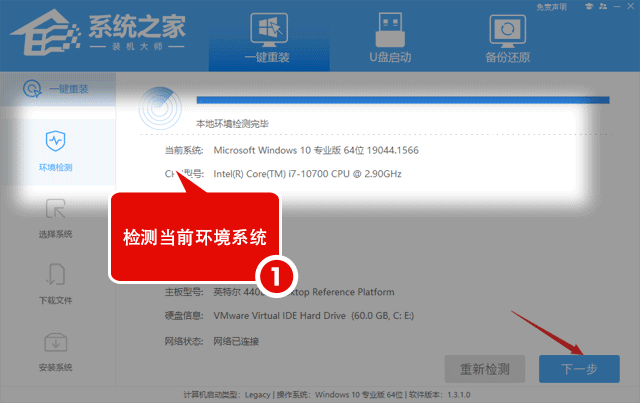Win11 KB5021255离线更新补丁 官方版
Win11 KB5021255离线更新补丁是微软今早刚发布的最新补丁,用户可以升级补丁至内部版本22621 963,此次更新不仅为用户解决了可能影响任务管理器的问题,而且针对DPAPI解密进行了一定的改进,接下来本站为大家提供补丁下载。


时间:2022-06-16 14:22:42
发布者:bajie
来源:当客下载站
Win10笔记本开启热点后无法正常联网怎么办?最近很多笔记本电脑用户重启电脑开启移动热点之后,发现电脑无法联网,找了一圈也不知道是什么原因,其实这是微软最新更新出现的问题,具体方法一起来看看吧!
Win10笔记本开启热点后无法正常联网的解决方法:
方法一:
下载Win10专版 ipnat.sys文件;
然后下载dism++;
打开dism++x64.exe-工具箱-文件浏览器。

然后复制我们下载好的ipnat.sys文件到C:\Windows\System32\drivers\目录下替换,然后重启计算机即可。

方法二:
1、点击开始菜单,打开设置。

2、进入设置后点击查看历史更新记录。

3、然后点击上方卸载更新。

4、然后卸载最近的更新即可。

如果以上方法依旧无法解决问题,建议使用系统之家装机大师一键重装Win10系统解决。